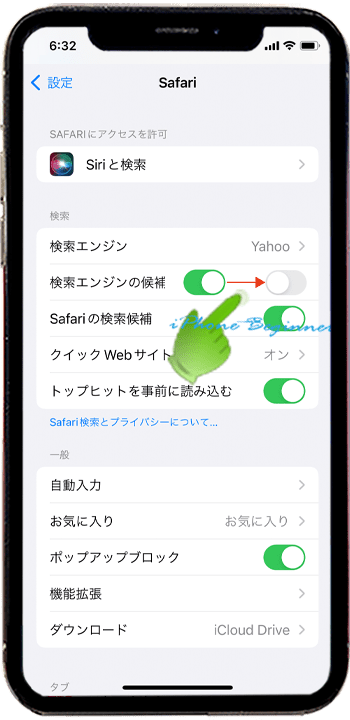Safariアプリの検索エンジンの候補機能について
| category:safari | Posted by: | 公開日:2021年12月2日 |
ここでは、Safariアプリの検索エンジンの候補機能と設定操作について、ご紹介しています。
目次・メニュー
Safariの検索エンジンの候補の機能
Safariアプリの設定項目に、「検索エンジンの候補」という機能があります。
「検索エンジンの候補」機能は、ユーザーが特に変更するなどしていなければ、オン(有効)に設定されています。
「検索エンジンの候補」機能は、簡単に言うと、あなたがSafariの検索欄で文字を入力している時に入力された文字について、設定されている検索エンジン(GoogleやYahoo等)が検索されるであろう候補を表示する機能です。
Safariの検索欄に文字を入力すると、Google検索やYahoo検索、Bing検索という欄が表示され、そこに入力された文字に該当する候補が表示されます。
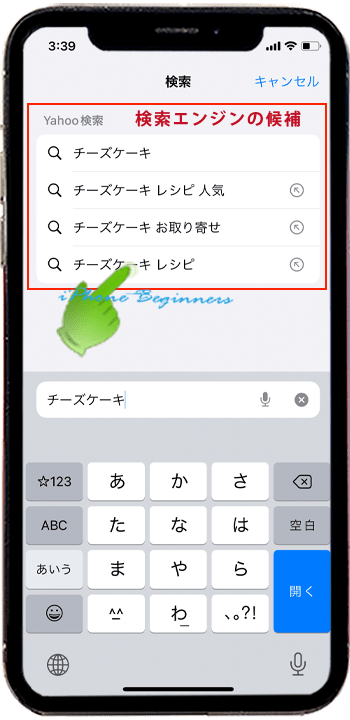
表示される検索エンジンの候補について
検索エンジンの候補に表示される文字は、設定されている検索エンジン(Google、Yahoo、Bing等)によって異なりますが、次のような要素を基に検索エンジンが入力された文字に関連する文字を表示しています。
- 検索欄に入力された文字に関係する文字で多く検索されている文字(検索ボリューム)
- トレンド(入力された時点からある一定期間で多く検索されている文字)
- あなたが以前検索した文字
- 入力された位置情報付近で多く検索されている文字
検索エンジンによっては、上記以外の要素を加味している場合もあります。
外出先で、お店等を検索する時に、付近のお店の名前などが検索エンジンの候補に表示されるのは、4の要素を加味しているからです。尚、iPhoneの位置情報サービスをオフまたは、Safariの位置情報サービスをオフに設定している場合には、4の要素は影響しません。
同じ場所で、二人が同じ文字を検索欄に入力しても、一人のiPhoneが位置情報サービスをオフにしていると、表示される検索エンジンの候補の文字は異なります。(3の以前検索した文字も影響していますが)
Safariの検索エンジンの候補をオフ(無効)にする操作手順
検索エンジンの候補は、入力された文字に関連して検索されている文字などが表示されるので、多くの人にとっては、便利な機能だと思うのですが、入力している途中で表示されるということは、その段階で、データ通信が行われていますので、データ通信量をシビアに気にする人にとっては、別にそんな機能いらないという人もいると思います。そんな人は、Safari設定で検索エンジンの候補機能をオフ(無効)にすることが出来ます。
SaFariアプリの検索エンジンの候補を無効(オフ)にするには、次の操作で行います。
1.設定アプリを開く
ホーム画面の設定アプリアイコンをタップして設定アプリ画面を開きます。

2.Safari設定画面を開く
設定アプリ画面を下にスワイプすると、safari項目が表示されていますので、そこをタップして、Safari設定画面を開きます。
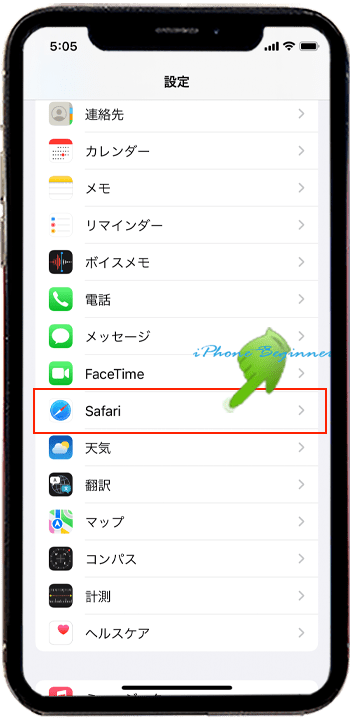
3.検索欄の検索エンジンの候補設定スイッチをオフに変更する
検索欄に表示されている「検索エンジンの候補」の設定スイッチをタップして、グレー(オフ)に設定変更します。
これで、検索欄に「検索エンジンの候補」は表示されなくなります。有効に戻す場合には、設定スイッチをタップして、グリーン(オン)に設定します。